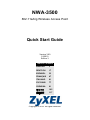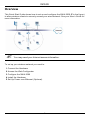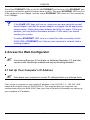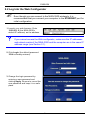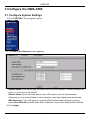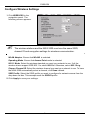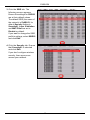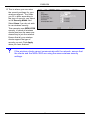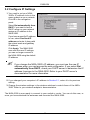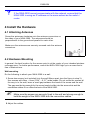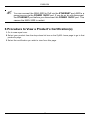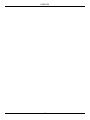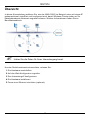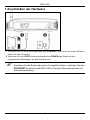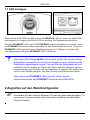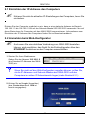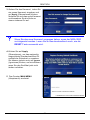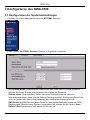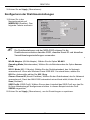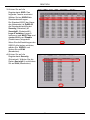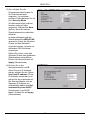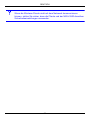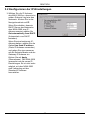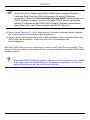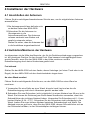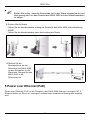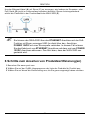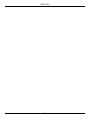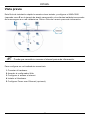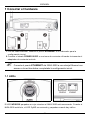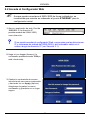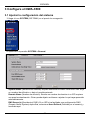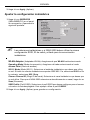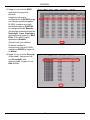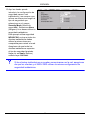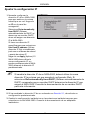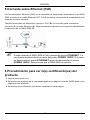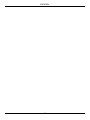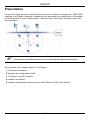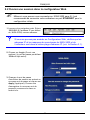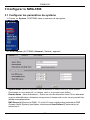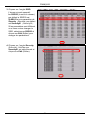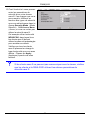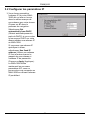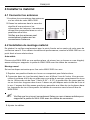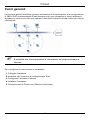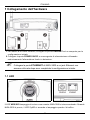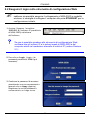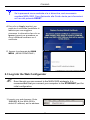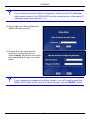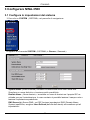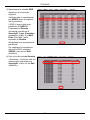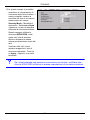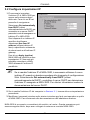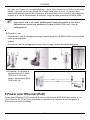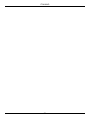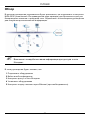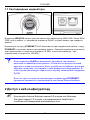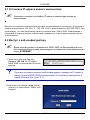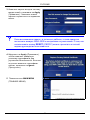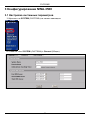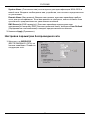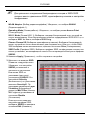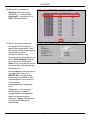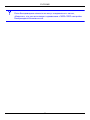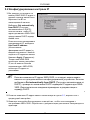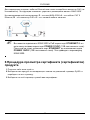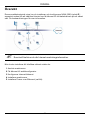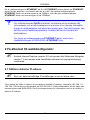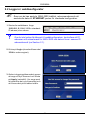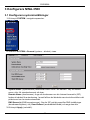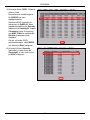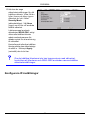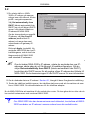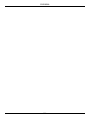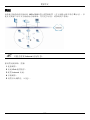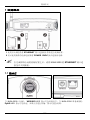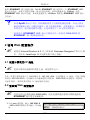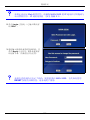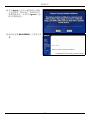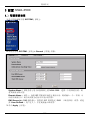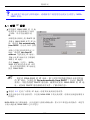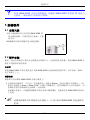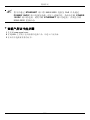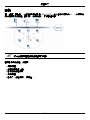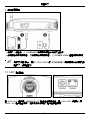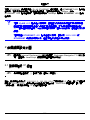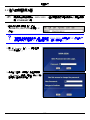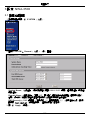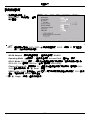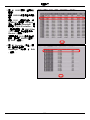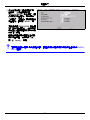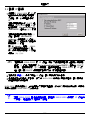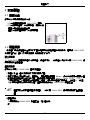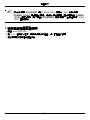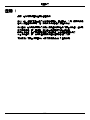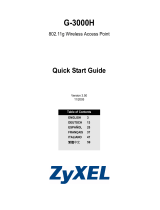Seite wird geladen ...
Seite wird geladen ...
Seite wird geladen ...
Seite wird geladen ...
Seite wird geladen ...
Seite wird geladen ...
Seite wird geladen ...
Seite wird geladen ...
Seite wird geladen ...
Seite wird geladen ...
Seite wird geladen ...
Seite wird geladen ...
Seite wird geladen ...
Seite wird geladen ...
Seite wird geladen ...

DEUTSCH
17
Übersicht
In dieser Kurzanleitung erfahren Sie, wie der NWA-3500 (im Beispiel unten mit einem Z
gekennzeichnet) installiert und konfiguriert wird, damit Wireless-Clients sicher auf Ihr
kabelgebundenes Netzwerk zugreifen können. Weitere Informationen finden Sie im
Benutzerhandbuch.
" Halten Sie die Daten für Ihren Internetzugang bereit.
Um das Drahtlosnetzwerk einzurichten, müssen Sie:
1 Die Hardware anschließen.
2 Auf den Web-Konfigurator zugreifen.
3 Den Internetzugriff konfigurieren.
4 Die Hardware installieren.
5 Power-over-Ethernet einrichten (optional).
DEUTSCH

DEUTSCH
18
1 Anschließen der Hardware
1 Verbinden Sie für die Erstkonfiguration den ETHERNET-Anschluss mit einem Ethernet-
Kabel mit dem Computer.
2 Verbinden Sie die 12VDC-Netzanschlussbuchse POWER das Gerät mit dem
mitgelieferten Netzadapter an das Stromnetz an.
" Nachdem Sie die Erstkonfiguration durchgeführt haben, verbinden Sie den
ETHERNET-Anschluss des NWA-3500 mit einem Ethernetanschluss mit
Netzwerkverbindung.

DEUTSCH
19
1.1 LED-Anzeigen
Während der NWA-3500 hochfährt, blinkt die WDS/SYS-LED rot. Wenn der NWA-3500
betriebsbereit ist, beginnt die ZyAIR-LED zu leuchten. Bei Datenverkehr blinkt sie.
Eine der ETHERNET-LEDs am RJ-45 ETHERNET-Anschluss beginnt zu leuchten, wenn
der ETHERNET-Anschluss richtig verbunden ist. Bei Datenverkehr blinkt sie. Die grüne
ETHERNET-LED beginnt bei einer Datenübertragung von 10 Mbps zu leuchten. Bei
100 Mbps beginnt die gelbe ETHERNET-LED zu leuchten.
V Wenn die LED-Anzeige ZyAIR nicht leuchtet, prüfen Sie, ob der richtige
Netzadapter verwendet wird und ob der Adapter an eine funktionierende
Steckdose angeschlossen wurde. Trennen Sie den Netzadapter ab und
schließen Sie ihn wieder an. Wenn der Fehler weiterhin besteht, gibt es
möglicherweise ein Problem mit der Hardware. In diesem Fall sollten Sie
sich an den Händler wenden, bei dem Sie das Gerät erworben haben.
Wenn keine der ETHERNET-LEDs leuchtet, prüfen Sie die
Kabelverbindungen am ETHERNET-Anschluss des NWA-3500.
2 Zugreifen auf den Web-Konfigurator
" Verwenden Sie den Internet Explorer 6.0 oder den Netscape Navigator 7.0
und neuere Versionen davon mit aktiviertem JavaScript und aktivierter
Pop-up-Funktion.

DEUTSCH
20
2.1 Einrichten der IP-Adresse des Computers
" Notieren Sie sich die aktuellen IP-Einstellungen des Computers, bevor Sie
sie ändern.
Richten Sie den Computer zunächst so ein, dass er eine statische Adresse im Bereich
192.168.1.3 bis 192.168.1.254 mit der Subnetz-Maske 255.255.255.0 verwendet. Nur auf
diese Weise kann Ihr Computer mit dem NWA-3500 kommunizieren. Informationen zum
Einrichten der IP-Adresse des Computers finden Sie im Benutzerhandbuch.
2.2 Anmelden beim Web-Konfigurator
" Auch wenn Sie eine drahtlose Verbindung zum NWA-3500 herstellen
können, wird empfohlen, das Gerät für die Erstkonfiguration über den
ETHERNET-Anschluss an den Computer anzuschließen.
1 Starten Sie Ihren Webbrowser.
Geben Sie als Adresse 192.168.1.2
(die Standard-IP-Adresse des NWA-
3500) ein.
V Wenn Sie nicht auf den Web-Konfigurator zugreifen können, prüfen Sie,
ob die IP-Adressen und Subnetz-Masken des NWA-3500 und des
Computers im selben IP-Adressbereich liegen (siehe Abschnitt 2.1).
2 Klicken Sie auf Login (Anmelden)
(das Standardkennwort 1234 ist
bereits vorgegeben).

DEUTSCH
21
3 Ändern Sie das Kennwort, indem Sie
ein neues Kennwort eingeben und
auf Apply (Übernehmen) klicken.
Notieren Sie sich das neue Kennwort
und bewahren Sie die Notiz an
einem sicheren Ort auf.
V Wenn Sie das neue Kennwort vergessen haben, muss der NWA-3500
zurückgesetzt werden. Lesen Sie im Benutzerhandbuch nach, wie die
RESET-Taste verwendet wird.
4 Klicken Sie auf Apply
(Übernehmen), um das werkseitig
eingerichtete Standardzertifikat für
zusätzliche Sicherheit zu ersetzen.
Sie können jedoch auch auf Ignore
(Ignorieren) klicken, um fortzufahren,
wenn Sie das Zertifikat jetzt nicht
ändern möchten.
5 Das Fenster MAIN MENU
(Hauptmenü) erscheint.

DEUTSCH
22
3 Konfigurieren des NWA-3500
3.1 Konfigurieren der Systemeinstellungen
1 Klicken Sie in der Navigationsleiste auf SYSTEM (System).
2 Das Fenster SYSTEM > General (System > Allgemein) erscheint.
Der System Name (Systemname) identifiziert den NWA-3500 in Ihrem Netzwerk.
Wählen Sie einen Namen oder belassen Sie diesen als Standard.
Domain Name (Domainname): Geben Sie einen Domainnamen ein, wenn Ihr
Internetdienstanbieter diesen für die Authentifizierung benötigt. Sie können dieses Feld
auch frei lassen oder den Eintrag belassen, der automatisch angezeigt wurde.
DNS Server(s) (DNS-Server): Wenn Ihnen Ihr Internetdienstanbieter bestimmte DNS-
Einstellungen (Domain Name System) vorgegeben hat, wählen Sie die Option User-
Defined (Benutzerdefiniert), und geben Sie sie hier ein.

DEUTSCH
23
Konfigurieren der Drahtloseinstellungen
3 Klicken Sie auf Apply (Übernehmen).
1 Klicken Sie in der
Navigationsleiste auf
WIRELESS (Drahtlos). Das
folgende Fenster erscheint.
" Die Drahtlosstationen und der NWA-3500 müssen für die
Drahtloskommunikation dieselbe SSID, dieselbe Kanal-ID und dieselben
Verschlüsselungseinstellungen verwenden.
WLAN Adaptor (WLAN-Adapter): Wählen Sie die Option WLAN1.
Operating Mode (Betriebsmodus): Wählen Sie als Betriebsmodus die Option Access
Point.
802.11 Mode (802.11-Modus): Wählen Sie den Drahtlosstandard, den Ihr Netzwerk
verwenden soll. Wenn alle Wireless-Clients IEEE 802.11a unterstützten, wählen Sie
802.11a. Anderenfalls wählen Sie 802.11b+g.
Choose Channel ID (Kanal-ID wählen): Wählen Sie den Drahtloskanal, den Ihr Netzwerk
verwenden soll. Damit der NWA-3500 automatisch einen Kanal wählt, klicken Sie auf
Scan (Suchlauf).
SSID Profile (SSID-Profil): Wählen Sie aus dem Listenfeld das SSID-Profil aus, das Sie
für Ihren Netzwerkzugriff konfigurieren möchten. In diesem Beispiel wird das Profil
SSID03 eingerichtet.
2 Klicken Sie auf Apply (Übernehmen), um die Einstellungen zu speichern.

DEUTSCH
24
3 Klicken Sie auf die
Registerkarte SSID. Das
folgende Fenster erscheint.
Wählen Sie bei SSID03 die
Standardeinstellungen.
Die Standard-SSID (der Name
des Netzwerks) ist ZyXEL03,
die Standardeinstellung bei
Security (Sicherheit) ist
Security01 (Sicherheit01).
Layer 2 Isolation (Layer-2-
Isolierung) und MAC Filter sind
standardmäßig auf Disable
(Deaktivieren) eingestellt.
Wenn Sie die Einstellungen des
SSID-Profils ändern möchten,
wählen Sie SSID03, und
klicken Sie auf Edit
(Bearbeiten).
4 Klicken Sie auf die
Registerkarte Security
(Sicherheit). Wählen Sie die
Option Security01, und klicken
Sie auf Edit (Bearbeiten).

DEUTSCH
25
5 Hier können Sie die
Sicherheitseinstellungen für
Ihr Drahtlosnetzwerk
eingeben. Je nachdem,
welchen Sicherheitstyp Sie im
Feld Security Mode
(Sicherheitsmodus) wählen,
werden andere Felder
angezeigt. Wählen Sie None
(Keine), wenn Sie keinen
Sicherheitsmodus verwenden
möchten.
In diesem Beispiel wird der
Sicherheitsmodus WPA2-PSK
verwendet. Damit die Wireless-
Clients auf das Netzwerk
zugreifen können, müssen sie
denselben PSK-Schlüssel
verwenden.
Stellen Sie sicher, dass alle
Wireless-Clients den gewählten
Sicherheitstyp unterstützen.
Klicken Sie abschließend auf
Apply (Übernehmen).
6 Klicken Sie in der
Navigationsleiste auf IP.
Wenn Sie eine IP-Adresse
haben, wählen Sie die Option
Use fixed IP address (Feste
IP-Adresse verwenden) und
geben Sie sie zusammen mit
der Subnetz-Maske und der
Gateway-IP-Adresse ein.
Anderenfalls wählen Sie Get
automatically from DHCP
(Automatisch vom DHCP
laden). Klicken Sie auf Apply
(Übernehmen).

DEUTSCH
26
V Wenn die Wireless-Clients nicht mit dem Netzwerk kommunizieren
können, stellen Sie sicher, dass die Clients und der NWA-3500 dieselben
Sicherheitseinstellungen verwenden.

DEUTSCH
27
3.2 Konfigurieren der IP-Einstellungen
1 Wählen Sie die IP-Adresse
des NWA-3500 so, dass sie im
selben Subnetz liegt wie das
Netzwerk. Klicken Sie in der
Navigationsleiste auf IP.
Wenn Sie möchten, dass ein
DHCP-Server des Netzwerks
dem NWA-3500 eine IP-
Adresse zuweist, wählen Sie
Get automatically from DHCP
(Automatisch vom DHCP
beziehen).
Wenn Sie eine bestimmte IP-
Adresse haben, wählen Sie die
Option Use fixed IP address
(Feste IP-Adresse verwenden)
und geben Sie sie zusammen
mit der Subnetz-Maske und der
Gateway-IP-Adresse ein.
Klicken Sie auf Apply
(Übernehmen). Der NWA-3500
verwendet nun die neuen IP-
Einstellungen. Es ist nicht mehr
möglich, mit dem NWA-3500
eine Verbindung mit der
Standard-IP-Adresse
herzustellen.

DEUTSCH
28
Der NWA-3500 kann jetzt eine Verbindung zu Ihrem Switch oder Router herstellen. Das
können Sie bereits jetzt tun oder wenn Sie die Antennen angebracht und den NWA-3500
installiert haben.
V Wenn der NWA-3500 nicht mit dem Netzwerk kommunizieren kann, stellen
Sie sicher, dass der NWA-3500 eine IP-Adresse verwendet, die sich im
selben Subnetz wie der Switch/Router befindet.
" Wenn Sie die IP-Adresse des NWA-3500 ändern, müssen Sie beim
nächsten Zugriff auf den Web-Konfigurator die neue IP-Adresse
verwenden. Wenn Sie Get automatically from DHCP (Automatisch vom
DHCP beziehen) wählen, müssen Sie beim DHCP-Server nachsehen,
welche IP-Adresse er dem NWA-3500 zuweist. Weitere Informationen
dazu finden Sie in der Dokumentation des DHCP-Servers.
2 Wenn Sie bei Abschnitt 2.1 die IP-Adresse des Computers geändert haben, werden
die ursprünglichen Einstellungen wiederhergestellt.
3 Ändern Sie die Drahtlosparameter der Drahtlosstationen, damit diese mit denen des
NWA-3500 übereinstimmen. Lesen Sie dazu die Dokumentation des
Drahtlosadapters.
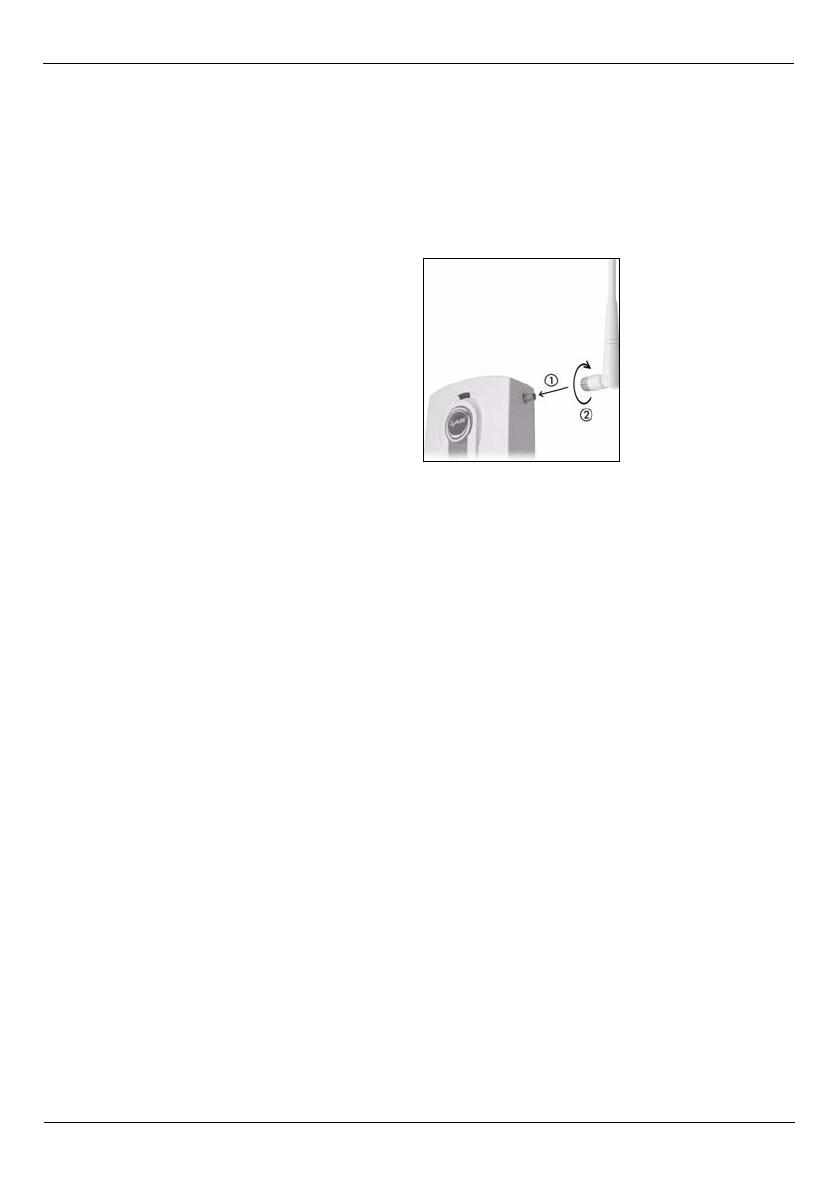
DEUTSCH
29
4 Installieren der Hardware
4.1 Anschließen der Antennen
Führen Sie die nachfolgend beschriebenen Schritte aus, um die mitgelieferten Antennen
anzuschließen.
4.2 Aufstellen/Montieren der Hardware
Im allgemeinen ist die Mitte des Bereichs, der für die Drahtlosverbindungen vorgesehen
ist, die günstigste Position für den Access Point. Eine bessere Leistungsfähigkeit kann
erreicht werden, wenn Sie den NWA-3500 in der Höhe montieren und die
Datenübertragung durch keine Hindernisse gestört wird.
Frei stehend
Stellen Sie den NWA-3500 auf eine flache, ebene Unterlage (auf einen Tisch oder in ein
Regal), die den NWA-3500 mit den Anschlusskabeln tragen kann.
An einer Wand montiert
Führen Sie die nachfolgenden Schritte aus, um den NWA-3500 an einer Wand zu
montieren.
1 Verwenden Sie eine Stelle an einer Wand, die sehr hoch liegt und an der die
Datenübertragung nicht durch Hinernisse gestört werden kann.
2 Schrauben Sie zwei Schrauben (nicht mitgeliefert) in einem Abstand von 80 mm in die
Wand. Sie können die Zeichnung am Ende dieses Handbuchs verwenden, damit die
Schraublöcher den richtigen Abstand haben. Verwenden Sie Schrauben mit 6 - 8 mm
breiten Köpfen (0,24 - 0,31"). Schrauben Sie die Schrauben nicht vollständig in die
Wand. Lassen Sie einen kleinen Abstand zwischen Schraubenkopf und Wand. Der
Abstand muss so groß sein, dass Sie den NWA-3500, dessen Schraublöcher sich an
der Rückseite befinden, in den Schraubköpfen einhängen können.
1 Die Antennenanschlüsse befinden sich
an beiden Seiten des NWA-3500.
2 Schrauben Sie die Antennen im
Uhrzeigersinn in die
Antennenanschlüsse. Die Antennen
müssen senkrecht zum Boden und
parallel zueinander stehen.
Stellen Sie sicher, dass die Antennen fest
in die Anschlüsse eingeschraubt sind.

DEUTSCH
30
" Stellen Sie sicher, dass die Schrauben fest in der Wand eingeschraubt und
stark genug sind, um das Gewicht des NWA-3500 mit den Anschlusskabeln
zu tragen.
3 Richten Sie die Kabel.
Führen Sie die Anschlusskabel entlang der Rückseite des NWA-3500 (siehe Abbildung).
ODER:
Führen Sie die Anschlusskabel nach oben entlang der Decke.
5 Power over Ethernet (PoE)
Power over Ethernet (PoE) ist die Fähigkeit, den NWA-3500 über ein 8-poliges CAT 5
Ethernet-Kabel mit Strom zu versorgen, sodass keine zusätzliche Stromquelle benötigt
wird.
4 Richten Sie die
Montagelöcher an der
Rückseite des NWA-3500
an den Schrauben in der
Wand aus. Hängen Sie den
NWA-3500 in die
Schrauben ein.

DEUTSCH
31
Um das Ethernet-Kabel (A) mit Strom (C) zu versorgen, wird zudem ein Einspeise- oder
PoE-Gerät (B) (nicht im Lieferumfang enthalten) benötigt. Dieses Leistungsmerkmal
erhöht die Flexibilität in der Positionswahl des NWA-3500 (Z).
" Sie können den NWA-3500 über den ETHERNET-Anschluss mit der PoE-
Funktion mit Strom versorgen UND ihn direkt über den Anschluss
POWER 12VDC mit einer Stromquelle verbinden. In diesem Fall müssen
Sie das Kabel erst vom ETHERNET-Anschluss und dann erst vom POWER
12VDC-Anschluss abtrennen. Das führt dazu, dass der NWA-3500 neu
gestartet wird.
6 Schritte zum Ansehen von Produktzertifizierung(en)
1 Besuchen Sie www.zyxel.com.
2 Wählen Sie auf der ZyXEL-Homepage aus der Liste der Produkte Ihr Produkt aus.
3 Wählen Sie auf dieser die Zertifizierung aus, die Sie gerne angezeigt haben möchten.

DEUTSCH
32
Seite wird geladen ...
Seite wird geladen ...
Seite wird geladen ...
Seite wird geladen ...
Seite wird geladen ...
Seite wird geladen ...
Seite wird geladen ...
Seite wird geladen ...
Seite wird geladen ...
Seite wird geladen ...
Seite wird geladen ...
Seite wird geladen ...
Seite wird geladen ...
Seite wird geladen ...
Seite wird geladen ...
Seite wird geladen ...
Seite wird geladen ...
Seite wird geladen ...
Seite wird geladen ...
Seite wird geladen ...
Seite wird geladen ...
Seite wird geladen ...
Seite wird geladen ...
Seite wird geladen ...
Seite wird geladen ...
Seite wird geladen ...
Seite wird geladen ...
Seite wird geladen ...
Seite wird geladen ...
Seite wird geladen ...
Seite wird geladen ...
Seite wird geladen ...
Seite wird geladen ...
Seite wird geladen ...
Seite wird geladen ...
Seite wird geladen ...
Seite wird geladen ...
Seite wird geladen ...
Seite wird geladen ...
Seite wird geladen ...
Seite wird geladen ...
Seite wird geladen ...
Seite wird geladen ...
Seite wird geladen ...
Seite wird geladen ...
Seite wird geladen ...
Seite wird geladen ...
Seite wird geladen ...
Seite wird geladen ...
Seite wird geladen ...
Seite wird geladen ...
Seite wird geladen ...
Seite wird geladen ...
Seite wird geladen ...
Seite wird geladen ...
Seite wird geladen ...
Seite wird geladen ...
Seite wird geladen ...
Seite wird geladen ...
Seite wird geladen ...
Seite wird geladen ...
Seite wird geladen ...
Seite wird geladen ...
Seite wird geladen ...
Seite wird geladen ...
Seite wird geladen ...
Seite wird geladen ...
Seite wird geladen ...
Seite wird geladen ...
Seite wird geladen ...
Seite wird geladen ...

SVENSKA
104
Seite wird geladen ...
Seite wird geladen ...
Seite wird geladen ...
Seite wird geladen ...
Seite wird geladen ...
Seite wird geladen ...
Seite wird geladen ...
Seite wird geladen ...
Seite wird geladen ...
Seite wird geladen ...
Seite wird geladen ...
Seite wird geladen ...
Seite wird geladen ...
Seite wird geladen ...
Seite wird geladen ...
Seite wird geladen ...
Seite wird geladen ...
Seite wird geladen ...
Seite wird geladen ...
Seite wird geladen ...
Seite wird geladen ...
Seite wird geladen ...
Seite wird geladen ...
Seite wird geladen ...
Seite wird geladen ...
Seite wird geladen ...
-
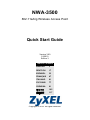 1
1
-
 2
2
-
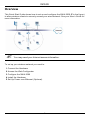 3
3
-
 4
4
-
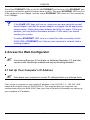 5
5
-
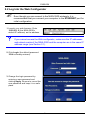 6
6
-
 7
7
-
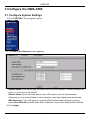 8
8
-
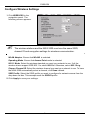 9
9
-
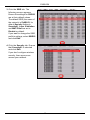 10
10
-
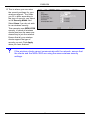 11
11
-
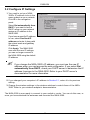 12
12
-
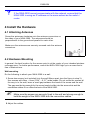 13
13
-
 14
14
-
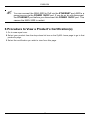 15
15
-
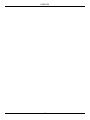 16
16
-
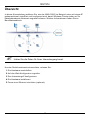 17
17
-
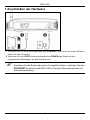 18
18
-
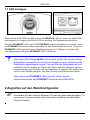 19
19
-
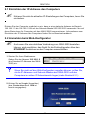 20
20
-
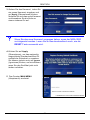 21
21
-
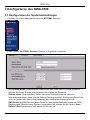 22
22
-
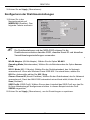 23
23
-
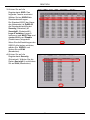 24
24
-
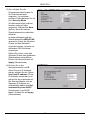 25
25
-
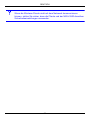 26
26
-
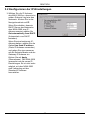 27
27
-
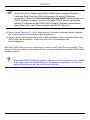 28
28
-
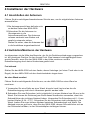 29
29
-
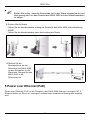 30
30
-
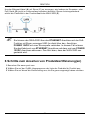 31
31
-
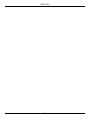 32
32
-
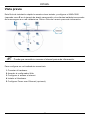 33
33
-
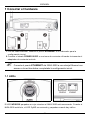 34
34
-
 35
35
-
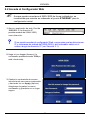 36
36
-
 37
37
-
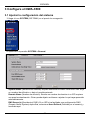 38
38
-
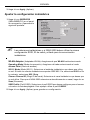 39
39
-
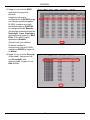 40
40
-
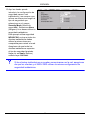 41
41
-
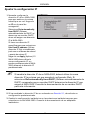 42
42
-
 43
43
-
 44
44
-
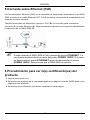 45
45
-
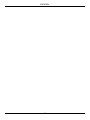 46
46
-
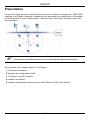 47
47
-
 48
48
-
 49
49
-
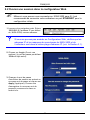 50
50
-
 51
51
-
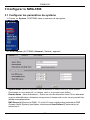 52
52
-
 53
53
-
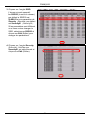 54
54
-
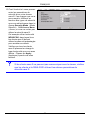 55
55
-
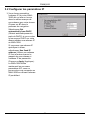 56
56
-
 57
57
-
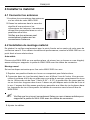 58
58
-
 59
59
-
 60
60
-
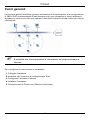 61
61
-
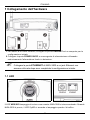 62
62
-
 63
63
-
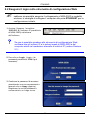 64
64
-
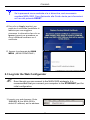 65
65
-
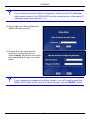 66
66
-
 67
67
-
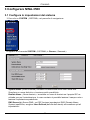 68
68
-
 69
69
-
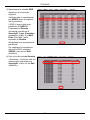 70
70
-
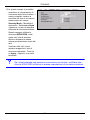 71
71
-
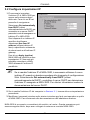 72
72
-
 73
73
-
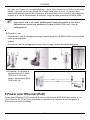 74
74
-
 75
75
-
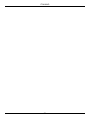 76
76
-
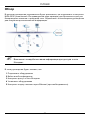 77
77
-
 78
78
-
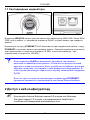 79
79
-
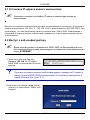 80
80
-
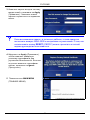 81
81
-
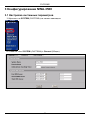 82
82
-
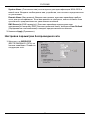 83
83
-
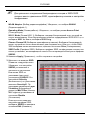 84
84
-
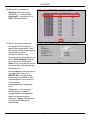 85
85
-
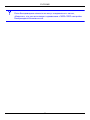 86
86
-
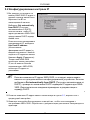 87
87
-
 88
88
-
 89
89
-
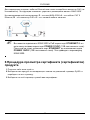 90
90
-
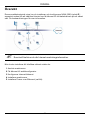 91
91
-
 92
92
-
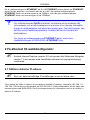 93
93
-
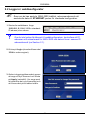 94
94
-
 95
95
-
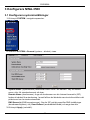 96
96
-
 97
97
-
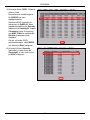 98
98
-
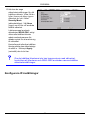 99
99
-
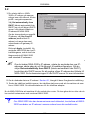 100
100
-
 101
101
-
 102
102
-
 103
103
-
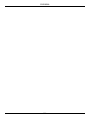 104
104
-
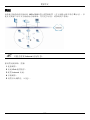 105
105
-
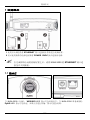 106
106
-
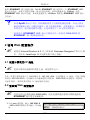 107
107
-
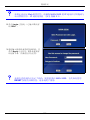 108
108
-
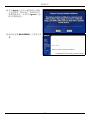 109
109
-
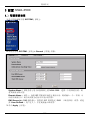 110
110
-
 111
111
-
 112
112
-
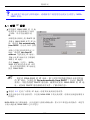 113
113
-
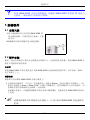 114
114
-
 115
115
-
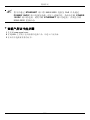 116
116
-
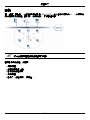 117
117
-
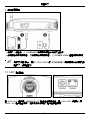 118
118
-
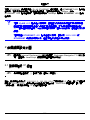 119
119
-
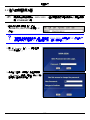 120
120
-
 121
121
-
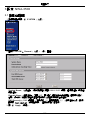 122
122
-
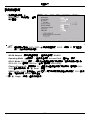 123
123
-
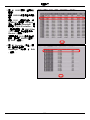 124
124
-
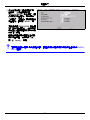 125
125
-
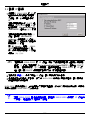 126
126
-
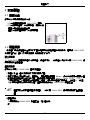 127
127
-
 128
128
-
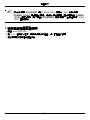 129
129
-
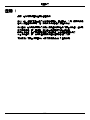 130
130
ZyXEL NWA3550 Benutzerhandbuch
- Typ
- Benutzerhandbuch
- Dieses Handbuch eignet sich auch für
in anderen Sprachen
- English: ZyXEL NWA3550 User manual
- français: ZyXEL NWA3550 Manuel utilisateur
- español: ZyXEL NWA3550 Manual de usuario
- italiano: ZyXEL NWA3550 Manuale utente
- русский: ZyXEL NWA3550 Руководство пользователя
- svenska: ZyXEL NWA3550 Användarmanual
Verwandte Artikel
-
ZyXEL Communications NWA3550 Schnellstartanleitung
-
ZyXEL NWA-3166 Schnellstartanleitung
-
ZyXEL NWA-3166 Bedienungsanleitung
-
 ZyXEL Communications zyair nwa-3100 Benutzerhandbuch
ZyXEL Communications zyair nwa-3100 Benutzerhandbuch
-
ZyXEL Communications NWA-3160 Benutzerhandbuch
-
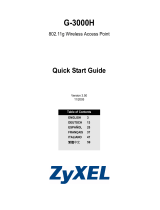 ZyXEL Communications G-3000H Benutzerhandbuch
ZyXEL Communications G-3000H Benutzerhandbuch
-
ZyXEL Communications NWA-3160 Schnellstartanleitung
-
ZyXEL Communications NWA-3160 Benutzerhandbuch
-
ZyXEL Communications NAP353 Bedienungsanleitung
-
ZyXEL NWA3550-N Schnellstartanleitung